笔记本电脑一键重装win10系统步骤
 2020/03/23
2020/03/23
 840
840
笔记本电脑怎么一键重装win10系统?一键重装系统是所有重装方式中最简单的重装方式,只要你的电脑处于联网状态就可以进行重装系统。那你知道怎么重装win10系统吗?如果你也想知道的话,现在就跟着教程一起操作。
第一步
提前在黑鲨装机大师官网上下载软件,关闭所有杀毒软件后才可以打开黑鲨。
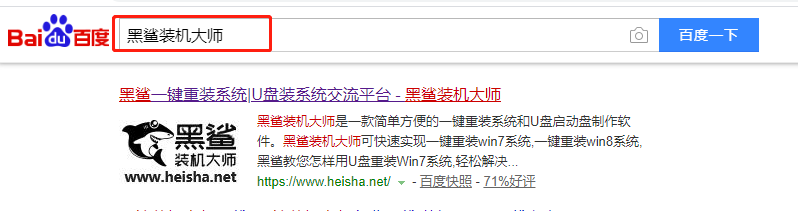
第二步
开始选择“重装系统”进入,等黑鲨检测完电脑的配置信息后进行“下一步”操作。

第三步
在“windows10”下选择想要重装的系统文件后点击“下一步”继续操作。

第四步
在打开的界面中勾选软件和重要文件后点击“开始安装”系统。


第五步
黑鲨开始自动下载win10系统文件,全程无需手动操作,等下载成功后“立即重启”电脑。



第六步
直接选择PE模式回车进入,黑鲨开始自动安装系统,全程无需手动操作。


第七步
“立即重启”电脑,经过多次重启部署安装,最终进入重装完成的win10桌面。


以上就是本次小编为大家带来的笔记本电脑一键重装win10系统步骤,如果大家觉得有用的话可以将此篇教程收藏好,以备不时之需。
